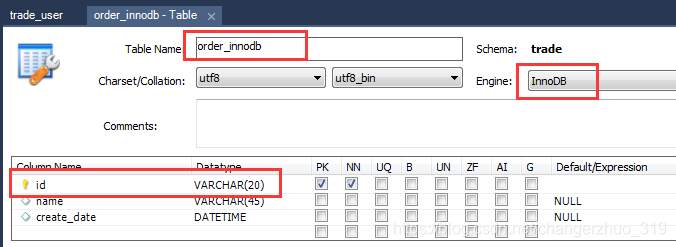如何建立服务器的日志文件 (服务器建立日志文件)
服务器的日志文件是一种记录服务器活动的文件,通常包含有关连接、运行状况和错误的信息。日志文件对于服务器管理员来说是至关重要的,可以帮助他们追踪问题和识别潜在的安全漏洞。因此,建立一个有效的日志文件是确保服务器顺利运行的关键。
本文将介绍建立服务器日志文件的步骤,其中包括确定日志文件类型、选择合适的工具、配置日志文件参数和监视日志文件内容等。
确定日志文件类型
在建立日志文件之前,首先需要明确需要记录哪些信息。因此,选择合适的日志文件类型是至关重要的。常见的日志文件类型有以下几种:
1.访问日志:记录客户端对于服务器的访问,通常包含IP地址、时间戳和请求的资源等信息。
2.错误日志:记录服务器所遇到的错误信息,比如文件未找到或访问权限被拒绝等。
3.安全日志:记录服务器被攻击或潜在的安全漏洞,以及访问和认证控制的信息。
根据不同的需求选择适合的日志文件类型是很必要的。
选择合适的工具
在确定了需要记录的信息类型之后,需要选择适合的工具来建立日志文件。常见的工具包括:
1.操作系统自带的工具:如Linux系统的syslog,可以用于记录系统的日志信息。
2.第三方工具:如Apache的access.log和error.log,可以分别用于记录访问和错误信息。
3.日志文件管理软件:如logrotate,可以为多个日志文件进行管理和维护。
根据不同的需求选择适合的日志工具也是至关重要的。
配置日志文件参数
在选择了合适的日志工具之后,接下来要做的就是配置日志文件的参数。这包括:
1.选择适当的日志级别:确定需要记录的信息类型,包括debug、info、warn和error等。
2.指定日志文件存储位置:确定日志文件存储的位置和文件名,以方便后期查看和管理。
3.设置日志文件的格式:设置日志文件的格式,包括时间戳、来源、事件类型和消息等。
监视日志文件内容
配置好日志文件参数后,管理员需要定期查看日志文件以监视服务器的活动。这可以帮助他们识别潜在的风险和解决问题。
在检查日志文件时,管理员应该注意以下几个方面:
1.检查任何异常情况:查找是否有任何未经授权的访问等异常情况。
2.关注错误信息:查找服务器是否遇到任何错误,如文件未找到或访问权限被拒绝等。
3.监视系统性能:查看服务器的运行性能,比如CPU和内存的占用情况。
建立服务器日志文件是确保服务器顺利运行的关键。管理员需要选择合适的日志类型和工具,并配置日志文件的参数。管理员还应定期检查日志文件以监视服务器的活动。如果管理员维护日志文件的能力比较弱,可以通过选择日志文件管理软件来简化管理日志文件的难度。
相关问题拓展阅读:
服务器管理器里面的日志文件路径怎么写?
当 Exchange Server 5.5 比在 Microsoft Windows NT 4.0 群集服务器上运行 Exchange Server 5.5 时在基于 Windows 2023 的服务器群集上运行时,将群集的 Exchange Server 5.5 数据库文件或事务日志文件移动到另一个硬盘该过程是不同的。有关如何将 Windows NT 4.0 群集服务器上的 Exchange Server 5.5 数据库文件移动的详细信息单击下面的文章编号,以查看 Microsoft 知识库中相应的文章:
(
) 如何更改群集上的 Exchange Server 数据库路径
若要将 Exchange Server 5.5 数据库文件,在基于 Windows 2023 的服务器群集上请按照下列步骤操作。
回到顶端
第 1 部分: 验证资源信息,然后再使 Exchange 资源脱机
验证根注册表信息,Microsoft Exchange 信息存储资源,然后使与 Exchange 相关的资源脱机。若要这样做,请按照下列步骤操作:
启动群集管理器工具,然后连接到服务器群集。若要执行此操作、 单击 开始,指向 程序,指向 管理工具,然后单击 群集管理器。
请单击包含 Microsoft Exchange 信息存储 资源的资源组。
用鼠标右键单击 Microsoft Exchange 信息存储 资源,然后单击 属性。
单击 注册表复制 选项卡。
根注册表项,确保显示以下注册表子项:
SYSTEM\CurrentControlSet\Services\MSExchangeIS
关闭 Microsoft Exchange 信息存储属性 对话框。
关闭服务器群集的节点 2。在这种情况下节点 2 是被动群集节点。
在服务器群集的节点 1,使与 Exchange 相关的资源脱机。在这种情况下节点 1 是活动群集节点。要使 Exchange Server 5.5 资源脱机,用鼠标右键单击 Microsoft Exchange 系统助理 资源,然后单击 脱机。
请退出群集管理器工具。
回到顶端
第 2 部分: 配置群集服务的启动类型中,然后重命名为 MSCS 文件夹
开始时配置群集服务在 -无 选项,然后重新启动群集服务。若要这样做,请按照下列步骤操作:
单击 开始,单击 运行,键入 services.msc,然后单击 确定。
在 服务 对话框中用鼠标右键单击 群集服务,然后单击 停止。
当群集服务已成功停止时,用鼠标右键单击 群集服务,然后单击 属性。
在 常规 选项卡上键入 启动参数 框中的以下内容:
-无
在 常规 选项卡上单击 开始 启动群集服务,与该 -无 参数。
已成功启动群集服务,单击 确定 以关闭 群集服务属性 (本地计算机) 对话框中。
启动群集管理器工具,并确保所有资源组中的所有资源都处于联机状态。在这种情况下手动将所有与 Exchange 相关资源联机。若要执行此操作,用鼠标右键单击每个 Exchange 资源,然后单击 联机。
重命名 MSCS 文件夹在服务器群集的仲裁驱动器上。例如对于启动 Windows 资源管理器,用鼠标右键单击 MSCS 文件夹,服务器群集的仲裁驱动器上,单击 重命名、 键入 旧 mscs,然后再按 ENTER。
回到顶端
第 3 部分: 运行 Exchange 性能优化器将数据库文件移动到新位置
运行 Microsoft Exchange 性能优化器程序以将 Exchange 数据库文件和事务日志文件移动到新位置。若要这样做,请按照下列步骤。
注意将 Exchange 数据库文件和事务日志文件移动到新的硬盘中,必须先将该硬盘移动到包含您的 Exchange 资源的资源组中。此外,我们建议您创建您的 Exchange 数据库和日志文件的完整备份之前将其移动到新位置。
单击 开始,指向 程序、 指向 Microsoft Exchange,然后单击 Microsoft Exchange 优化器。
Microsoft Exchange 性能优化器 对话框中单击 下一步。
注意如果运行的 Microsoft Windows 2023 Service Pack 4 (SP4),您可能会收到以下错误消息:
可能不能枚举的相关服务的服务的列表。-
若要解决此问题,安装在下面的 Microsoft 知识库文章中描述的修复程序:
(
) “的依赖服务的服务列表可能不能枚举。-800FF336″错误消息,当您试图使用 Exchange 服务器性能优化器
要变通解决此问题,请按照下列步骤操作:
错误消息上单击 确定,然后单击 取消 退出 Microsoft Exchange 性能优化器程序。
启动群集管理器工具,然后使 Microsoft Exchange 系统助理资源脱机。以执行此操作,请用鼠标右键单击 Microsoft Exchange 系统助理 资源再单击 脱机。
重新启动 Microsoft Exchange 性能优化器程序,然后单击 下一步。
单击 下一步。
Microsoft Exchange 性能优化器已完成分析您的硬盘,单击 下一步。
修改在 建议的位置 框路径要用来存储与 Exchange 相关的数据库文件和日志文件路径。
当您完成修改 Exchange 数据库文件路径和日志文件路径时,单击 下一步。
单击以选中 自动移动文件 复选框,如果它尚未被选中,然后单击 下一步。
当 Exchange 数据库文件和日志文件已被移动成功,请单击 完成。
如果您手动停止与 Exchange 相关的资源,对话框,可以通过使用群集管理器工具重新启动它们。若要执行此操作、 启动群集管理器工具,用鼠标右键单击每个与 Exchange 相关资源,然后单击 联机。请确保所有将与 Exchange 相关的资源已成功启动。
回到顶端
第 4 部分: 重置群集服务仲裁日志记录
重要 如果您正在运行 Windows 2023 高级服务器 Service Pack 4 (SP4),并且您以前在 Microsoft 知识库文章安装提到的修补程序,您可能会跳过此步骤。
重新配置群集服务,以便重置仲裁日志记录。若要这样做,请按照下列步骤操作:
启动群集管理器工具,然后使 Microsoft Exchange 系统助理资源脱机。以执行此操作,请用鼠标右键单击 Microsoft Exchange 系统助理 资源再单击 脱机。
当所有与 Exchange 相关的服务已成功地脱机时,请退出群集管理器工具。
单击 开始,单击 运行,键入 services.msc,然后单击 确定。
在 服务 对话框中用鼠标右键单击 群集服务,然后单击 停止。
当群集服务已成功停止时,用鼠标右键单击 群集服务,然后单击 属性。
在 常规 选项卡上键入 启动参数 框中的以下内容:
-resetquorumlog
在 常规 选项卡上单击 开始 启动群集服务,与该 -resetquorumlog 参数。
已成功启动群集服务,单击 确定 以关闭 群集服务属性 (本地计算机) 对话框中。
启动群集管理器工具,并确保所有资源组中的所有资源都处于联机状态。在这种情况下手动将所有与 Exchange 相关资源联机。若要执行此操作,用鼠标右键单击每个 Exchange 资源,然后单击 联机。
回到顶端
第二个群集节点的第 5 部分: 移动 Exchange 资源组
将 Exchange 资源组移动到服务器群集的节点 2。若要执行此操作,用鼠标右键单击 Exchange 资源组,在群集管理器工具,然后单击 移动组。
注意注册表更新反映新的 Exchange 数据库路径和日志文件路径不成为服务器群集的第二个节点上直到 Microsoft Exchange 信息存储资源已被移动到节点 2 或故障转移到节点 2。如果 Exchange 资源组不会移动或故障转移到第二个群集节点已成功,请确保 Microsoft Exchange 信息存储 资源的 目录复制 选项卡上 根注册表项 框中显示的以下注册表子项:
SYSTEM\CurrentControlSet\Services\MSExchangeIS
如果该注册表项将出现,但是特定 Exchange 资源不执行成功故障转移中添加注册表项所对应的失败到 Microsoft Exchange 信息存储 资源的 根注册表项 框在 目录复制 选项卡上的 Exchange 资源。若要这样做,请按照下列步骤操作:
用鼠标右键单击 Microsoft Exchange 信息存储 资源,单击 属性,然后单击 注册表复制 选项卡。
单击 添加,键入对应于不会移动或成功,故障转移,然后单击 确定 的 Exchange 资源在根注册表子项。例如对于如果 Microsoft Exchange 邮件传输代理 资源不会移动或成功故障转移,请在 根注册表项 框中键入以下,然后单击 确定:
SYSTEM\CurrentControlSet\Services\MSExchangeMTA
单击 应用,然后单击 确定。
如何建立日志服务器?
服务器建立日志文件的介绍就聊到这里吧,感谢你花时间阅读本站内容,更多关于服务器建立日志文件,如何建立服务器的日志文件,服务器管理器里面的日志文件路径怎么写?,如何建立日志服务器?的信息别忘了在本站进行查找喔。